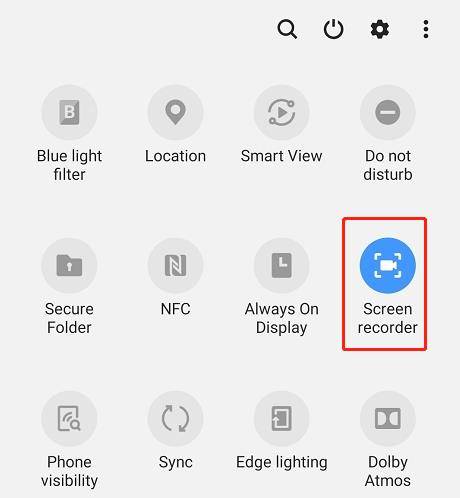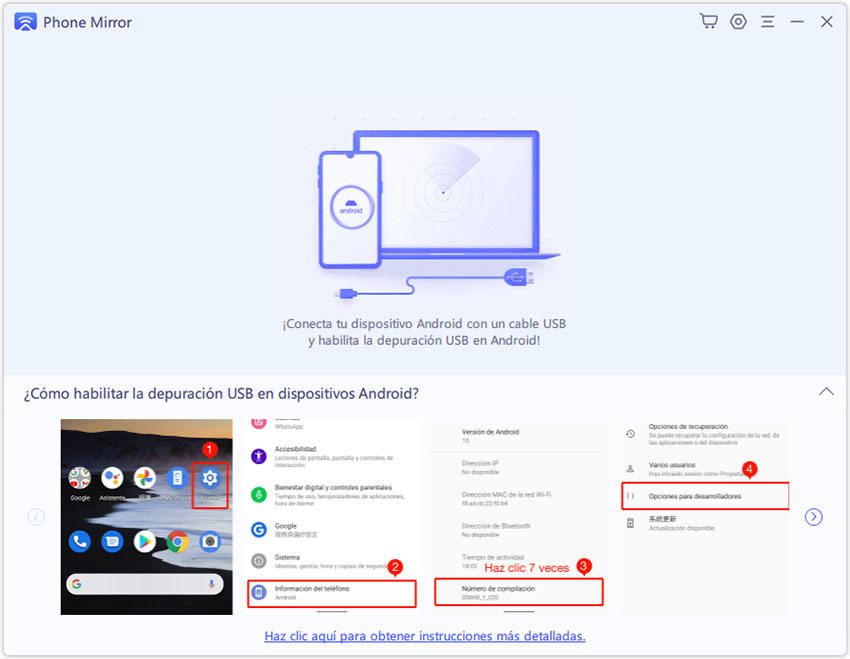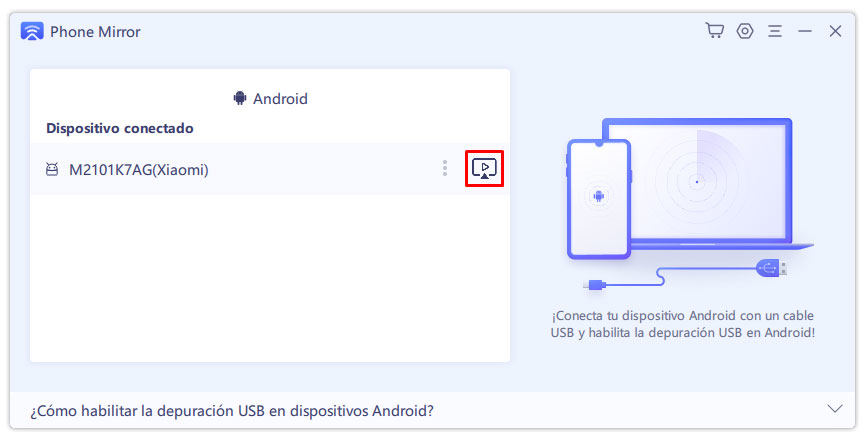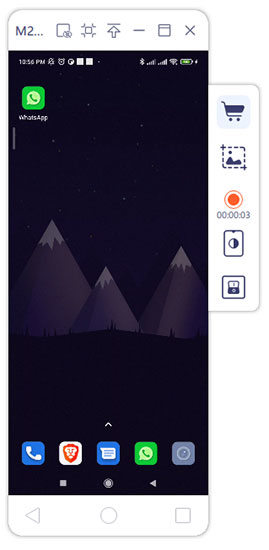Grabador de pantalla Android: cómo grabar pantalla del celular Android
Ahora, la mayoría de los dispositivos Android tienen una grabadora de pantalla incorporada que puede grabar la pantalla con alta resolución. La grabadora de pantalla de Android predeterminada es muy simple y conveniente y, sin duda, cumple muy bien su propósito. Sin embargo, algunos usuarios todavía necesitan algo más refinado y complejo que tenga funciones para editar la grabación y usarla. Pueden utilizar opciones disponibles en el mercado y seguramente, estaremos hablando de algunas especiales entre ellas.
- Parte 1: Cómo grabar pantalla Android con grabador de pantalla interno
- Parte 2: Cómo grabar en pantalla en Android con aplicaciones de terceros
- Trucos: Cómo grabar pantalla del celular Android desde PC
Hay dos formas diferentes de grabar su pantalla en teléfonos móviles Android. Uno es usar una grabadora de pantalla del sistema operativo nativo, mientras que otro método es usar cualquier aplicación de terceros. Discutiremos ambos a continuación..
Parte 1: Cómo grabar pantalla Android con grabador de pantalla interno
Siguiendo el ritmo de la competencia, Google y otras marcas de dispositivos móviles introdujeron la grabadora de pantalla de Android en sus últimos teléfonos. Es muy fácil de usar y le ayuda a grabar la pantalla de su móvil con buena calidad. Tomemos a Samsung como ejemplo.
Para acceder a la grabadora de pantalla en su teléfono móvil, despliegue el panel de notificaciones. Verá la opción "Grabador de pantalla" allí si no ha personalizado la configuración del menú rápido.

Haga clic en la opción Grabador de pantalla e inicie la grabación.

- Puede pausar la grabación de la pantalla, detener la grabación de la pantalla, dibujar en la pantalla mientras graba y también encender y apagar la cámara mientras graba.
- Una vez que haya detenido la grabación, aparecerá en la galería o en la sección de medios de su teléfono.
A veces, los archivos de grabación se eliminan o pierden accidentalmente. Es bastante difícil recuperar datos perdidos ocasionalmente, pero Tenorshare Ultdata para Android lo ha hecho muy fácil. Entonces, si desea recuperar las grabaciones de pantalla perdidas, puede probar este software.
Parte 2: App para grabar pantalla Android
Mucha gente también aprovechó y lanzó sus aplicaciones de grabación de pantalla que están disponibles en Google Play Store. Estas aplicaciones pueden hacer muy bien todo tipo de grabaciones, desde simples grabaciones de pantalla hasta complejas como grabar un videojuego a alta calidad y altos FPS. Algunas de las aplicaciones más utilizadas y su uso se analizan a continuación.
1. Google Play Games
Con la creciente popularidad de la industria de los juegos, la gente juega, transmite juegos, carga sus grabaciones en sitios web para obtener visitas. Para obtener un mejor resultado, la grabación debe ser fluida y de alta resolución. Teniendo esto en cuenta, Google lanzó su función de grabación de juegos llamada "Google Play Games". Tiene una variedad de opciones para grabar tu juego en 720p o en 480p.
- Google Play Games es muy fácil de usar. Abra la aplicación y seleccione el juego que desea grabar.
- Haga clic en el logotipo de grabación de la cámara en la parte superior para iniciar el juego. Aparecerá una burbuja que mostrará su configuración actual, como la cámara, el sonido y la grabación.
- Ahora haga clic en el "Botón rojo" para comenzar a grabar con un retraso de 3 segundos. Puede detener la grabación con el mismo botón.
- Una vez que finalice la grabación, búsquela en la galería multimedia de su teléfono móvil.
2. Grabador de pantalla Mobizen para Android
Mobizen es un fantástico todoterreno en términos de grabación y edición de pantalla de Android. Puede iniciar la grabación o tomar una captura de pantalla o incluso ver las grabaciones en Mobizen y editarlas. Es muy eficaz incluso en el caso de la grabación de pantalla de alta resolución, ya que admite una resolución de hasta 1080p a 60 fps.
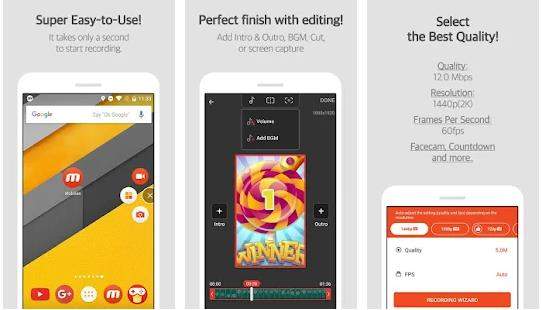
Mobizen es una aplicación gratuita que te satisface con grabaciones básicas y capturas de pantalla. También existe una versión premium que cuesta 4 $ al mes o 13 $ al año que admite funciones adicionales como la personalización y la creación de GIF.
3. Super Screen Recorder para Android
Super screen Recorder para Android es una opción número uno para las personas que no solo quieren grabar la pantalla, sino que también desean más personalización y funciones en sus grabaciones. La súper grabadora de pantalla le permite grabar la pantalla, usar su cámara mientras graba, tomar una captura de pantalla e incluso dibujar en la pantalla mientras graba. Su superposición es bastante similar a un botón flotante que muestra todas las funciones disponibles cuando se hace clic en él. El interior de la aplicación Super Screen Recorder es aún más emocionante ya que ofrece toneladas de otras funciones.
- Agrega canciones y música de fondo
- Cree y agregue GIF
- Combinar audio y videos
- Cortar y comprimir videos
Tenga en cuenta que los teléfonos Android por debajo de Android 10 no pueden grabar el sonido interno del teléfono, pero el sonido externo está permitido.
4. Grabador de pantalla AZ para Android
El grabador de pantalla AZ es uno de los mejores y más fáciles de usar grabadores de pantalla. Te da la opción de tomar una captura de pantalla, transmitir en vivo o grabar tu pantalla para usarla en el futuro. Comienzas la grabación entrando en la aplicación. Una vez iniciada, aparece un "botón naranja" en la pantalla que tiene el poder de pausar y detener la grabación y otras funciones.
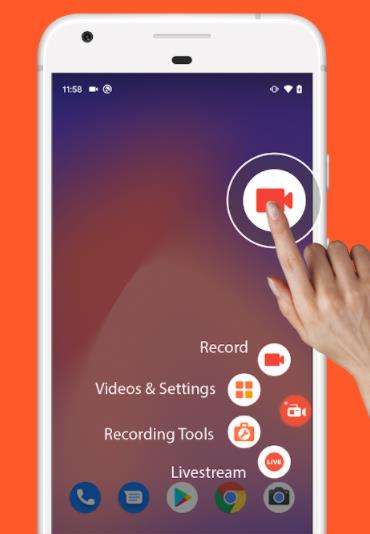
La versión básica de la aplicación es gratuita con una versión mejorada disponible a $ 3, lo que hace que la aplicación no tenga publicidad.
Truco: Grabador de pantalla sin marca de agua Android desde PC
Es posible que desee mover sus archivos de grabación desde dispositivos Android para ahorrar espacio de almacenamiento. Pero a veces lleva mucho tiempo moverlos a la PC. Afortunadamente, puede grabar directamente la pantalla de Android en la PC con Tenorshare Phone Mirror . Como su nombre lo muestra, ayuda a reflejar Android en la PC, para que pueda realizar grabaciones con la misma calidad en su dispositivo móvil.
Después de descargar e iniciar Phone Mirror, conecte su Android a la PC con un cable USB y habilite la depuración USB.

Para comenzar a reflejar la pantalla de Android, haga clic en el botón de espejo en la interfaz.

Después de ver la pantalla de duplicación, haga clic en el botón Grabar para comenzar..

- Para finalizar el proceso, vuelva a hacer clic en él. Se guardará directamente en las carpetas de su PC..
Conclusión
Igual que la Grabación de pantalla de iPhone, La grabadora de pantalla de Android es una parte importante de la vida de muchas personas, especialmente si les gustan los juegos o la transmisión. Es esencial tener una buena herramienta de grabación de pantalla para hacer su trabajo de la mejor manera, sin importar si se trata de una grabadora de pantalla incorporada en Android o una aplicación de terceros. Además, si quieres un grabador de pantalla de Android en tu PC, entonces dale a Phone Mirror una oportunidad!
- Compartir pantalla de celular a PC sin demora
- Controlar Android desde PC directamente
- Controlar hasta 5 dispositivos Android al mismo tiempo
- Tomar capturas y grabar la pantalla de Android en PC en alta calidad
- Compartir contenidos entre celular y PC